电脑显示器氛围灯说明书(详细版)


逛B站的时候偶然看到了一款飞利浦的显示器,自带灯光效果,官方命名是“流光溢彩”。效果非常炫酷,可以根据显示内容自动变化。灯光的变化是跟着内容变化的,会呈现出一个类似于灯光外溢的效果,扩大的显示范围。
通过搜索发现了很多大神自己DIY的,原理非常简单。
电脑上安装一个采集软件Prismatik。软件是开源的。
软件会实时采集电脑屏幕的区域颜色,通过串口发送给灯光控制器。
软件支持3种模式。分别是实时采集屏幕、随机灯光、根据声音变化。
软件运行时的CPU、内存占用都比较小,对电脑基本上没有影响。
网上大神们的发布的作品对编程有一点的要求。我们就想做一块灯光控制器的,作为产品提供给大家,不需要会编程就可以体验到炫酷的电脑氛围灯
而且要求控制器支持更多的扩展,不能只作为电脑显示器的氛围灯。还可以用于项目,做成灯光控制开发板使用。
支持wifi、支持固件更新,支持最多3路输出,支持Arduino编程。
先上一段我们的实拍视频 :
播放视频来源b站:https://www.bilibili.com/video/BV1uK4y1j748
大家安装好以后可以播放这个视频测试效果。

可以看到完全没有延迟。实时同步显示。
套餐内容

华麦科技 灯光控制器 一个。
5V3A电源 一个。
microusb线 一根(小米原装)。
WS2812S灯带 2米60颗灯珠。(适用大部分电脑显示器)
魔术贴双面胶一段。
百度网盘资料包一份
链接:https://pan.baidu.com/s/1t-ABk-8zUporDcuNtsz2qA
提取码:e8d4
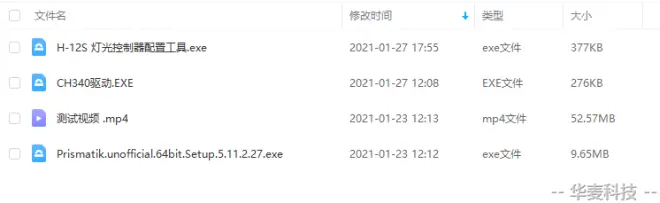
收货测试
先将灯带、电源与控制器进行连接。
再将控制器与电脑连接。
控制器在开机的时候会给灯带发送测试指令。
如果灯带出现了3种颜色闪现。然后都熄灭,测试通过。
可以开始安装了。
安装教程
先根据电脑显示的大小贴灯带,参考图片,推荐顺序;
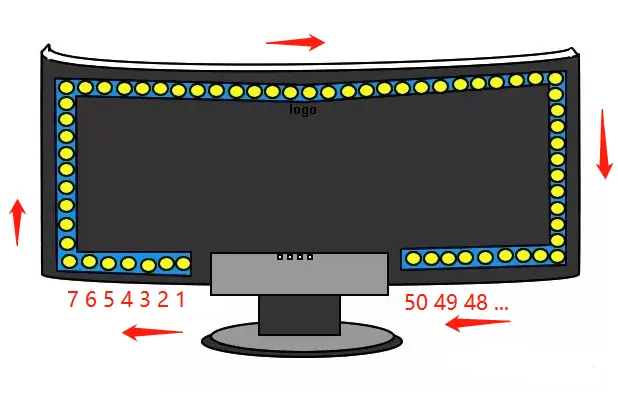
粘贴好灯带后,减去多余的灯带,数一数一共有多少颗灯珠。(很重要 一定要数正确 多少颗灯珠 控制器默认支持50颗灯珠 如果不是50颗 需要用配置工具修改 下面有说明)


按照视频的方式固定灯带,一定要留意拐弯的角。千万别使劲。
固定华麦科技灯光控制器。接入电源,灯带,usb接电脑。
用赠送的魔术贴双面胶固定在显示器背面。
安装完成,下面配置软件。
灯光控制器接上电脑,安装驱动。
软件安装与配置
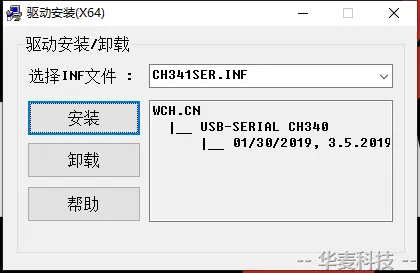
安装好驱动后,返回电脑桌面,右键我的电脑(此电脑)--> 打开管理
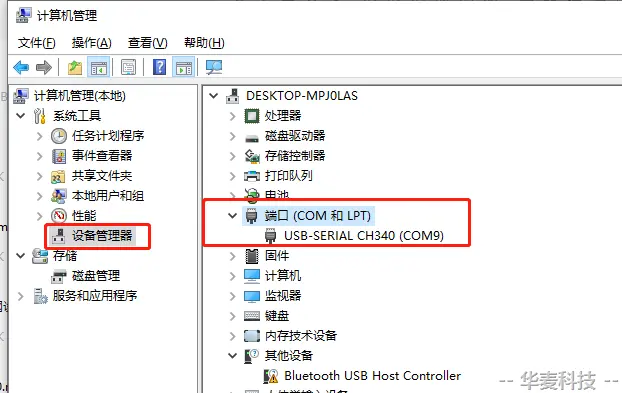
查看设备的串口号是多少。如果更换了其他usb口,串口号会变。
下一步,安装电脑软件:Prismatik
安装过程没有特殊说明 下一步即可
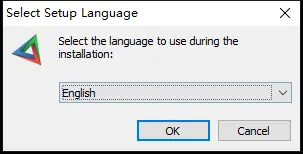
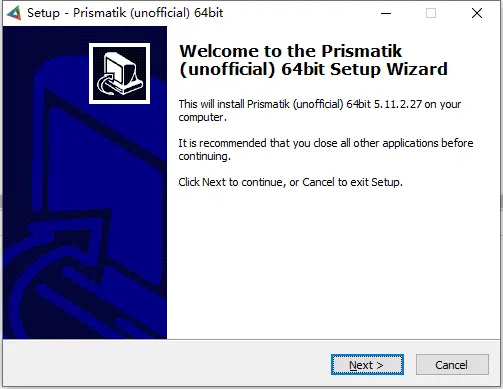
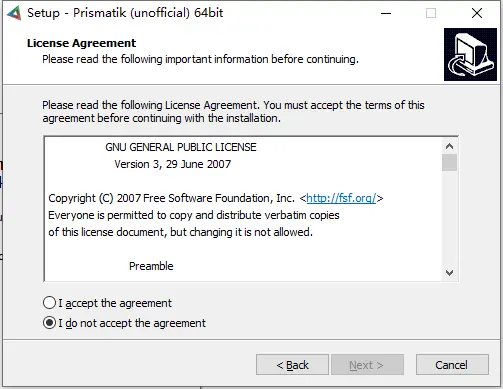
点 我同意 下一步

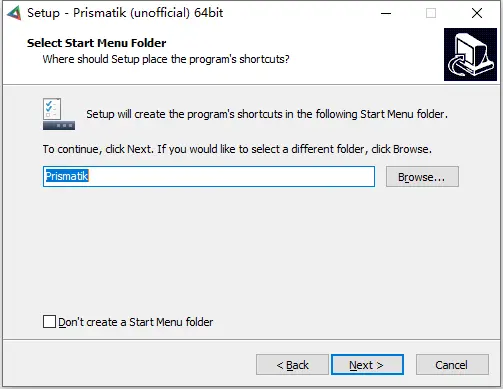
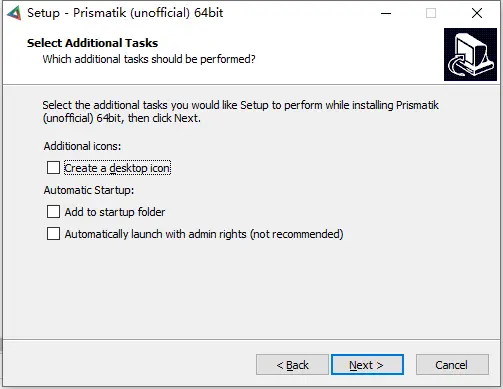
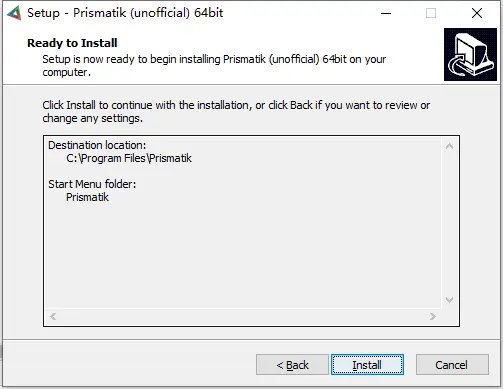
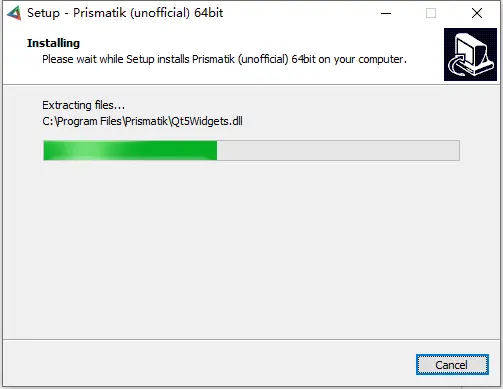
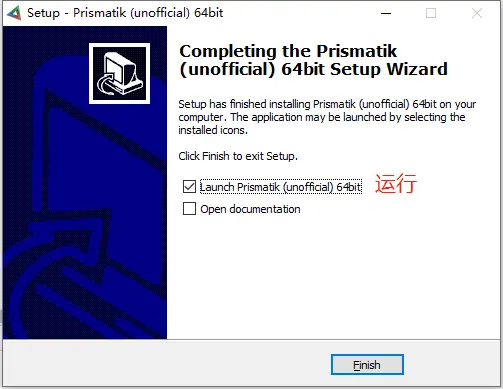
安装完成;
第一次运行,软件会要求配置:
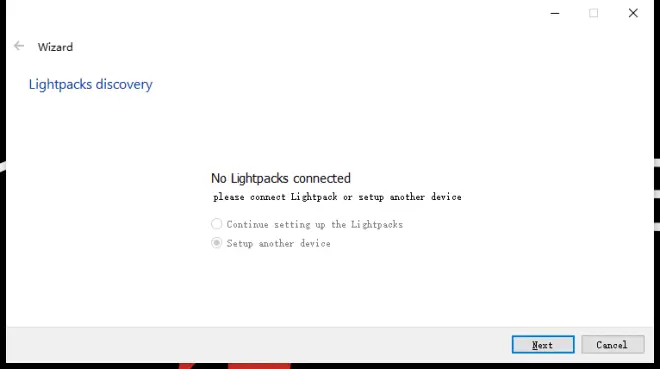
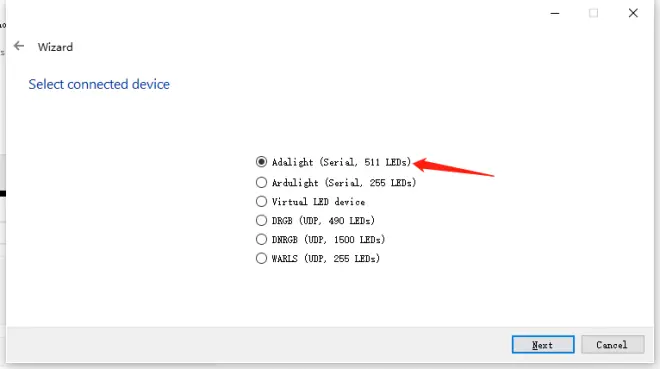
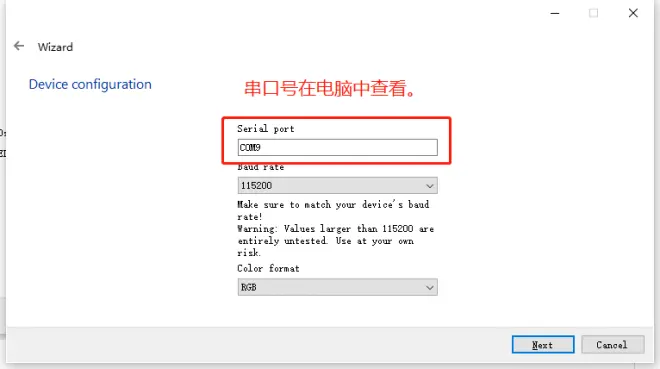
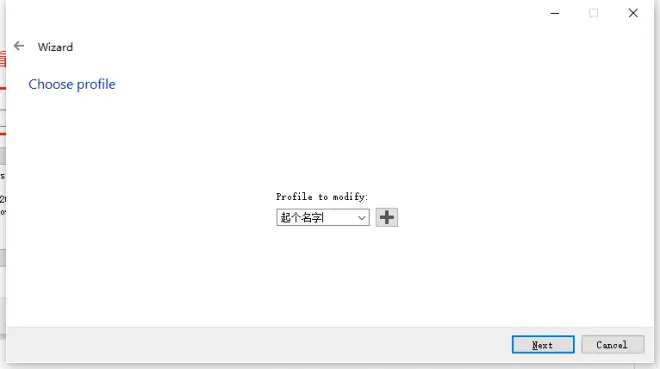
很关键的一步设置,设置灯珠是数量。根据图片设置即可。
灯珠数量,填写你贴在屏幕上实际的灯珠数量。切记
配置灯珠位置,可以手动调整。我一般都是 输入灯珠数量后,点 Andromeda 自动处理的,调整好后记得点击 应用按钮 (Apply)
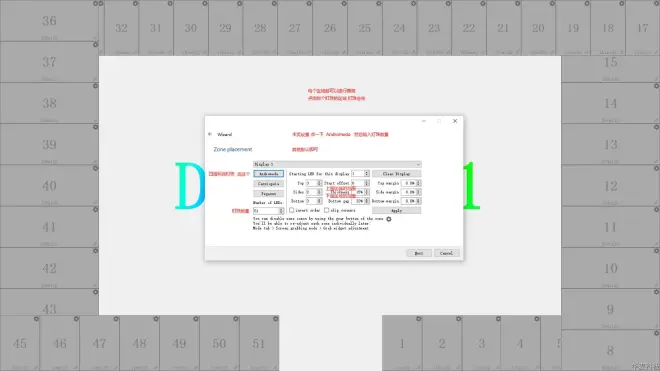
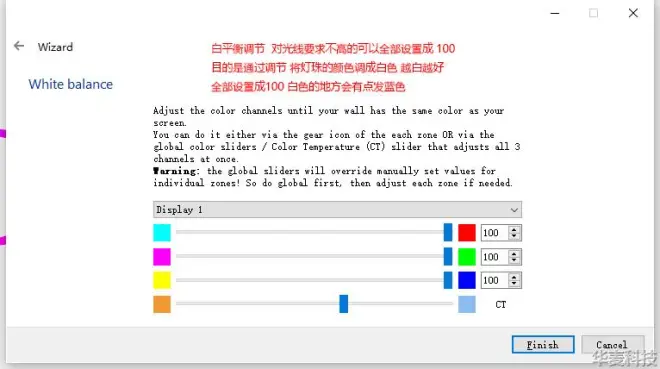
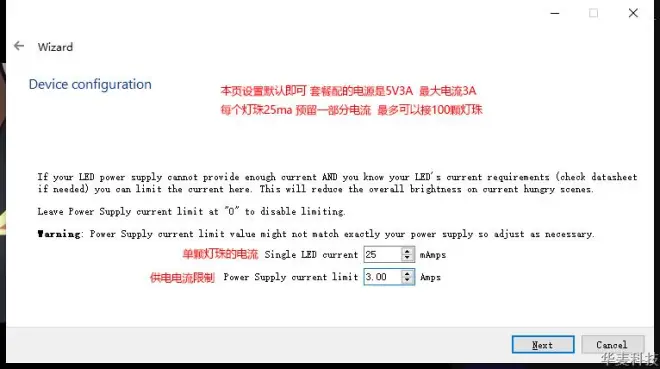
软件运行后,没有界面,在右下角有一个图标,右键。
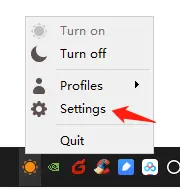
选择 Settings,设置软件,按照图片中的设置即可;
也可以通过“H-12S 灯光控制器配置工具”来进行配置,中文界面。目前仅支持常用功能。
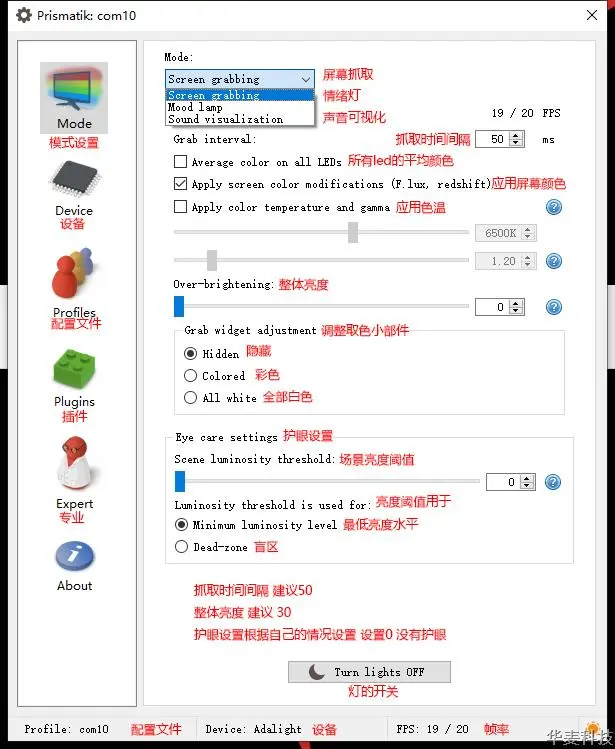
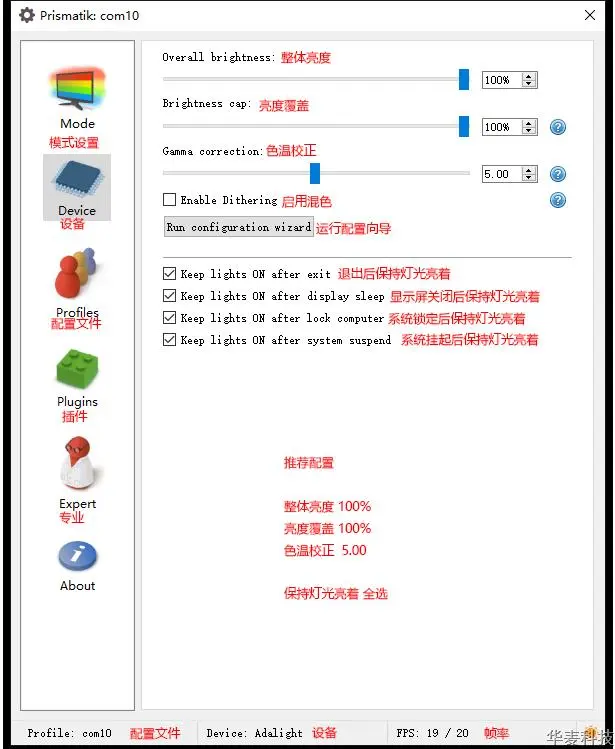
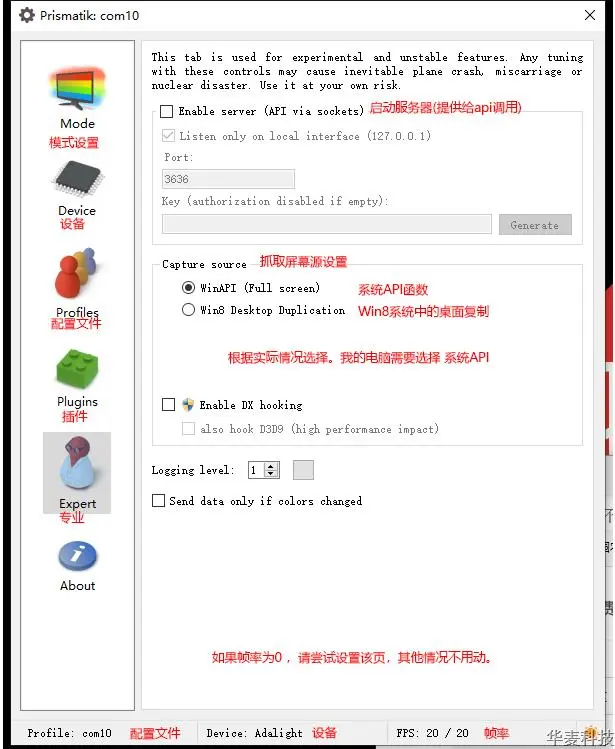
Prismatik 软件设置完成
这个时候应该灯光已经有变化了。如果你的灯珠数量正好是50颗,就可以开始使用了!
播放测试视频看看效果吧!
如果灯珠数量不是50颗的,往下看:
打开“灯光控制器配置工具”。如图片所示,选择设备的串口。
H-12S 灯光控制器配置工具
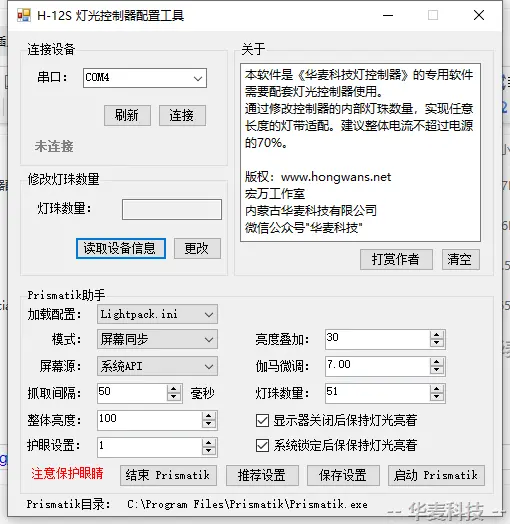
点连接,连接成功后,点击读取设备信息。右侧会提示
按下主板上的读取按钮。 (READ按钮)
请按下设备的准备读取按键并放开!


第二版 PCB布局进行优化,读取按钮有中文。
按钮后软件会提示读取成功!
第二版与第一版的灯带不能通用。灯带的电源正好是反正的。
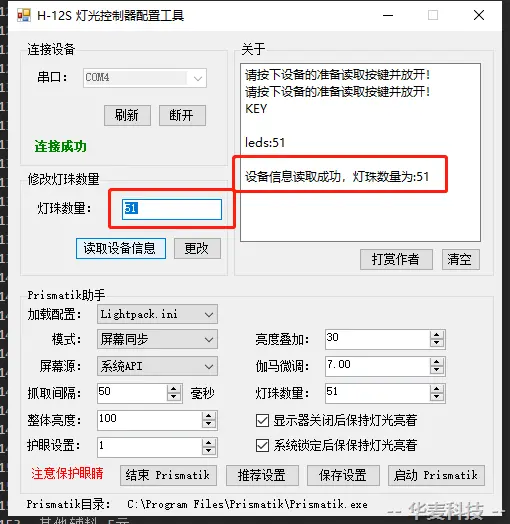
华麦科技灯光控制器默认灯珠数量是50颗,填入实际的灯珠数量,点击修改;
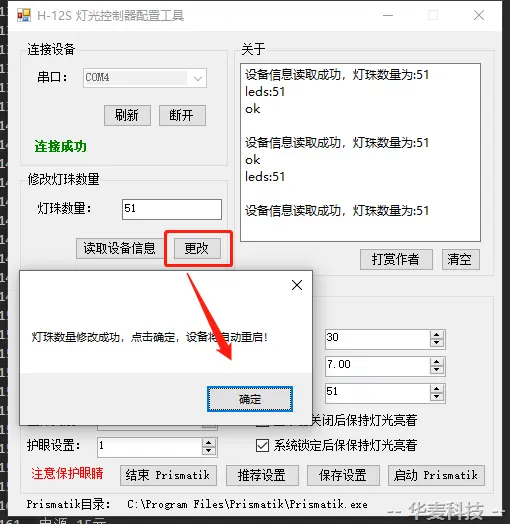
更改成功后,右侧会有提示信息,同时会弹出成功信息,点击确定后设备会自动重启。将软件关闭即可。
设备内的灯珠数量修改完成!
Prismatik助手 说明
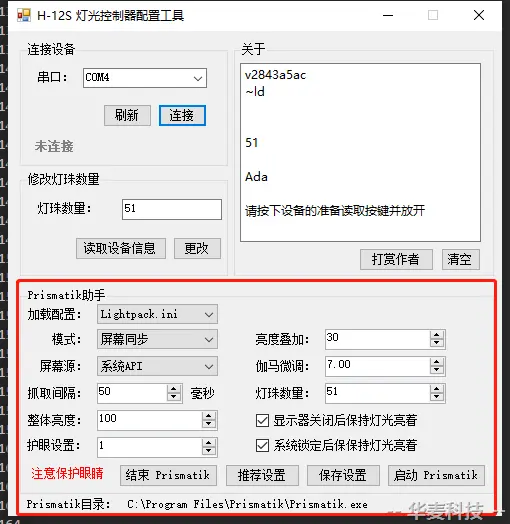
安装好Prismatik软件后,会自动弹出配置项目,请先配置。
基础配置完成后,后续可以通过Prismatik助手修改相关设置。
Prismatik助手启动时会自动加载相关设置,Prismatik目录等。
使用前请先点击,结束Prismatik,然后进行修改,修改项目都是中文的,很方便使用。一般情况下点击推荐设置即可。
修改完成后记得保存,启动Prismatik。看看效果吧。
常用的功能是,修改亮度,屏幕抓取时间间隔,以及修改设备串口。
如果电脑更换了usb接口,设备的串口号会变,选择正确的串口号保存即可。
设计制作过程



